Windows tus tsim tawm tau txiav txim siab tshem daim ntawv Start menu pib. Txawm li cas los xij, ntau tus neeg siv tau pom nws tsis tshua muaj qhov yooj yim los siv cov txheej txheem tshiab uas tsis muaj Start icon hauv cov haujlwm.
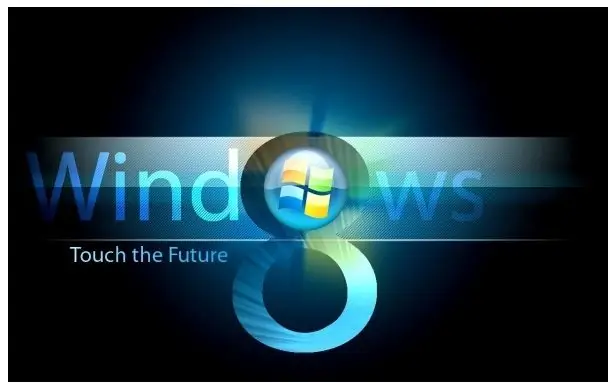
Cov Lus Qhia
Kauj ruam 1
Xaiv lossis tsim lub nplaub tshev ntawm lub hauv paus ntawm C tsav.
Kauj ruam 2
Hauv daim nplaub tshev xaiv, tsim Cov Ntawv Tshiab Sau nrog txt ncua ntxiv.
Kauj ruam 3
Qhib cov ntaub ntawv tsim tshiab nrog Lus Qhia thiab muab tsab ntawv sau cia:
teeb plhaub = createobject ("wscript.shell")
shell.sendkeys "^ {Esc}"
Kauj ruam 4
Xaiv cov "Txuag Raws Li …" cov khoom hauv cov npe thov thiab khaws cov ntaub ntawv hauv vbs txuas ntxiv.
Kauj ruam 5
Nyem rau ntawm Desktop nrog txoj cai nas khawm, hauv cov ntawv qhia zaub mov xaiv "Tshiab" thiab tom qab ntawd "Shortcut".
Kauj Ruam 6
Hauv cov khoom "Qhov chaw ntawm cov khoom" peb hais kom meej tag nrho txoj kev mus rau vbs-daim ntawv.
Kauj Ruam 7
Cob rau lub npe yam thiab lub cim xav rau txoj kab ke, thiab tom qab ntawd pin nws mus rau tom haujlwm.







